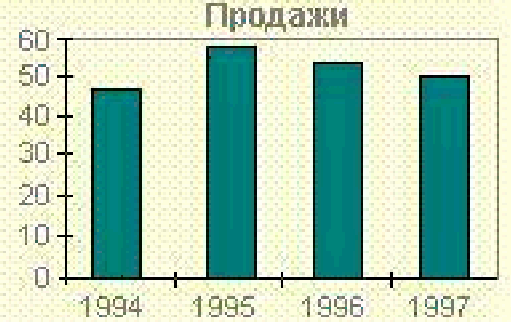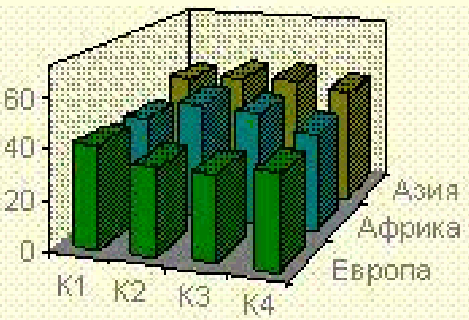- •Лабораторная работа №4 Тема: Электронная таблица Microsoft Excel. Графическое представление данных. Построение диаграмм различного вида. Построение линии тренда. Операции с массивами. (4 часа)
- •Построение диаграмм
- •Шаг 1. Выбор типа диаграммы
- •Гистограмма
- •Линейчатая диаграмма
- •Круговая диаграмма
- •Точечная диаграмма
- •Диаграмма с областями
- •Шаг 2. Источник данных диаграммы
- •Шаг 3. Параметры диаграммы
- •Шаг 4. Размещение диаграммы
- •Редактирование диаграмм
- •Изменение способа представления данных
- •Аппроксимация и построение линии тренда
- •Матричные (групповые) операции
- •Операции с матрицами
- •Сложение матриц
- •Умножение матрицы на число
- •Методы решения слау
- •Метод Крамера
- •Матричный способ решения
- •Задания по лабораторной работе Задание № 1 Задание 1.1 Графическое представление данных.
- •Задание 1.2 Построение линии тренда
- •Задание 2. Операции с матрицами Задание 2.1. Выполнение основных операций над матрицами.
- •Задание 2.2. Решение системы линейных алгебраических уравнений.
- •Контрольные вопросы
Лабораторная работа №4 Тема: Электронная таблица Microsoft Excel. Графическое представление данных. Построение диаграмм различного вида. Построение линии тренда. Операции с массивами. (4 часа)
Содержание:
ПОСТРОЕНИЕ ДИАГРАММ 1
Шаг 1. Выбор типа диаграммы 2
Гистограмма 2
Линейчатая диаграмма 3
График 4
Круговая диаграмма 4
Точечная диаграмма 4
Диаграмма с областями 5
Шаг 2. Источник данных диаграммы 10
Шаг 3. Параметры диаграммы 11
Шаг 4. Размещение диаграммы 11
Редактирование диаграмм 12
Изменение способа представления данных 12
АППРОКСИМАЦИЯ И ПОСТРОЕНИЕ ЛИНИИ ТРЕНДА 13
МАТРИЧНЫЕ (ГРУППОВЫЕ) ОПЕРАЦИИ 14
Операции с матрицами 15
Сложение матриц 15
Умножение матрицы на число 15
Методы решения СЛАУ 15
Метод Крамера 16
Матричный способ решения 16
Задания по лабораторной работе 16
Задание № 1 17
Задание 1.1 Графическое представление данных. 17
Задание 1.2 Построение линии тренда 18
Задание 2. Операции с матрицами 20
Задание 2.1. Выполнение основных операций над матрицами. 20
Задание 2.2. Решение системы линейных алгебраических уравнений. 21
Контрольные вопросы 22
![]()
Построение диаграмм
Одним из эффективных средств анализа данных является диаграмма или график. График намного информативнее столбцов цифр. Microsoft Excel обладает достаточно развитыми средствами построения графиков и диаграмм. При отображении данных на диаграммах Microsoft Excel выводит значения ячеек в качестве столбцов, линий, сегментов или других элементов диаграмм. При создании диаграммы значения из листа автоматически представляются в диаграммах. Например, в гистограммах мастер диаграмм для каждого значения из листа создает столбец определенной высоты. Диаграммы связаны с данными листа, из которого они были созданы. При изменении данных на листе изменяются также и диаграммы, что очень удобно. Так можно однажды построив график по каким-то ячейкам, в дальнейшем заменять данные в этих ячейках не строя заново график (он автоматически будет изменяться). Для построения графика по данным необходимо выделить область с данными и через меню «Вставка» выберите команду «Диаграмма…», либо нажмите на панели инструментов «Стандартная» кнопку «Мастер диаграмм». Вызванный мастер диаграмм предложит проделать четыре шага:
Шаг 1. Выбор типа диаграммы
Выберите в появившемся окне тип диаграммы (Рисунок 1). Диаграммы бывают двух классов: стандартные и нестандартные.
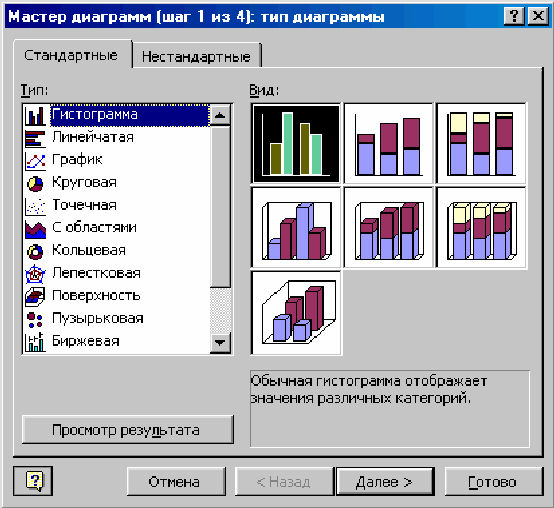
Рисунок 1. Выбор типа диаграммы
Смена одного класса другим производится выбором соответствующей вкладки. Чтобы посмотреть предварительный вид стандартной диаграммы выберите необходимый тип и нажмите кнопку «Просмотр результата», удерживая ее можно посмотреть вид диаграммы. Стандартные диаграммы бывают нескольких типов. Рассмотрим их ниже.
Гистограмма
Гистограмма(Рисунок 2) показывает изменение данных за определенный период времени и иллюстрирует соотношение отдельных значений данных. Категории располагаются по горизонтали, а значения по вертикали. Таким образом, уделяется большее внимание изменениям во времени. Гистограмма с накоплением демонстрирует вклад отдельных элементов в общую сумму. В трехмерной гистограмме сравнение данных производится по двум осям. Показанная на рисунке трехмерная диаграмма позволяет сравнить объемы продаж в Европе за каждый квартал с объемами продаж в двух других регионах.
|
|
|
Рисунок 2. Гистограммы.
Виды гистограмм:
1) обычная гистограмма– отображает значения различных категорий;
2) объемный вид обычной гистограммы;
3) гистограмма с накоплением– отражает вклад каждой категории в общую сумму;
4) объемный вид гистограммы с накоплением;
5) гистограмма, нормированная на 100 %– отражает долю каждой категории в общей сумме;
6) объемный вид нормированной гистограммы;
7) трехмерная гистограмма– показывает раскладку значений по категориям и рядам данных.